iPhone’da, iPad’de veya Android aygıtında Shazam uygulamasını kullanarak şarkı belirleme
iPhone, iPad veya bir Android aygıtında çeşitli yollarla çevrenizde çalan müziği belirleyebilirsiniz.
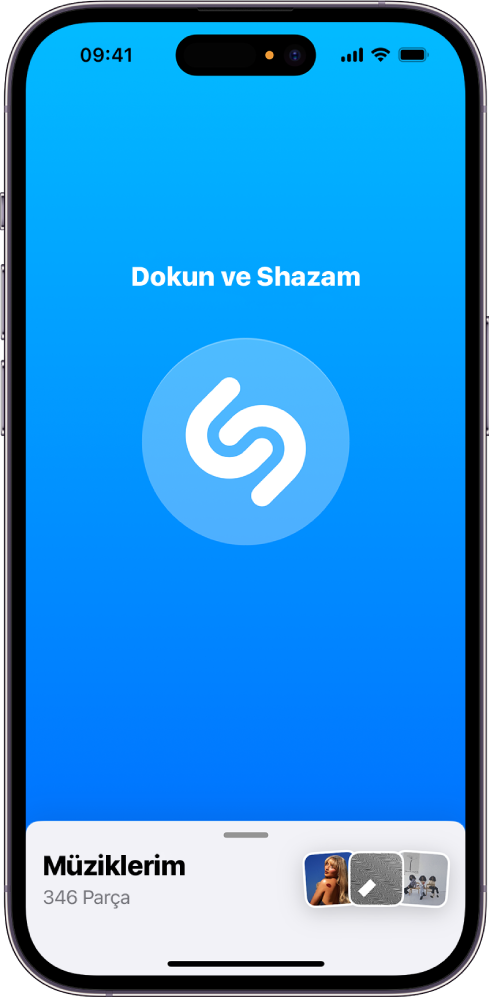
Aygıtınızın en iyi Shazam deneyimi için doğru bir şekilde ayarlandığından emin olmak ve belirlenen şarkılarınızı kaydetmek istiyorsanız Shazam uygulamasını kullanmadan önce bölümüne bakın.
Not: Shazam, saptadığı sesleri kaydetmez veya saklamaz; Apple’ın ise aygıtta yakalanan sese erişimi yoktur. Daha fazla bilgi için Shazam ve Gizlilik ve Apple Gizlilik Politikası sayfalarına bakın.
Çevrenizde ya da başka bir uygulamada çalan şarkıları belirleme
Çevrenizde ya da aygıtınızdaki (TikTok, YouTube veya Instagram gibi) başka bir uygulamada çalan bir parçayı hızlıca belirlemek için Shazam uygulamasını kullanın.
iPhone’da, iPad’de veya Android aygıtında aşağıdakilerden birini yapın:
Shazam uygulamasına
 gidin, sonra Shazam düğmesine
gidin, sonra Shazam düğmesine  dokunun.
dokunun.Ana ekranınızdaki Shazam uygulaması simgesini basılı tutun, sonra Shazam’ı Başlat’a (iPhone’da veya iPad’de) ya da Şimdi Shazamla’ya (Android aygıtında) dokunun.
Shazam’ı ilk kez kullanıyorsanız mikrofon ve konum erişimi için ekrandaki yönergeleri izleyin.
Parça ekranı açılır ve belirlenen şarkıyı gösterir; şarkı Shazam uygulamasına da kaydedilir.
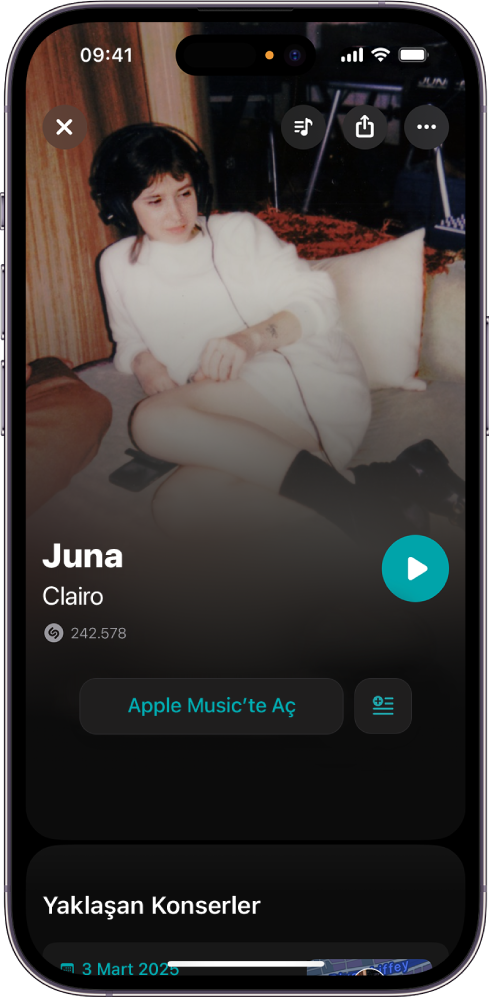
Yaklaşan konserler, parça ekranında şarkının ve sanatçının altında görünür. Shazam uygulamasıyla konserleri keşfetme bölümüne bakın.
Shazam uygulamasındaki şarkılarınıza, Apple Hesabı’nıza giriş yaptığınız iPhone’unuzdan veya iPad’inizden ya da e-postanızla veya Google Hesabı’nızla giriş yaptığınız Android aygıtınızdan erişebilirsiniz.
İnternete bağlı değilken şarkı belirleyebilirsiniz. Shazam isteği anımsar, yeniden çevrimiçi olduğunuzda şarkıyı belirler (şarkı Shazam müzik kataloğunda varsa) ve sonra koleksiyonunuza ekler.
Şarkıları otomatik olarak belirleme
TV şovunun bir bölümündeki tüm şarkıları belirleyip kaydetmek ister misiniz? Favori restoranınızda çalan şarkılara ne dersiniz? Başka bir uygulamaya geçseniz veya aygıtınız kilitli olsa bile Shazam’ın müzikleri otomatik olarak belirlemesi için Otomatik Shazam’ı açın.
Otomatik Shazam’ı açmak için Shazam uygulamasına
 gidin, sonra aşağıdakilerden birini yapın:
gidin, sonra aşağıdakilerden birini yapın:iPhone’da veya iPad’de: Shazam düğmesine
 dokunup basılı tutun.
dokunup basılı tutun.iPhone’da veya iPad’de, belirlenen tüm şarkılar Shazam uygulamasındaki Müziğim’e kaydedilir.
Android aygıtında: Shazam düğmesini
 basılı tutun, “Tek sonuç modu”nu veya “Sürekli mod”u seçin, sonra Doğrula’ya dokunun.
basılı tutun, “Tek sonuç modu”nu veya “Sürekli mod”u seçin, sonra Doğrula’ya dokunun.Android aygıtında belirlenen şarkılar, Shazam uygulamasındaki Kütüphane’ye kaydedilir.
Otomatik Shazam’ı kapatmak için aşağıdakilerden birini yapın:
Shazam uygulamasında: Shazam düğmesine
 dokunun.
dokunun.iPhone’unuzun veya iPad’inizin ana ekranında veya başka bir uygulamada: Dynamic Island’da (iPhone 14 Pro veya daha yenisi) ya da ekranın sol üst köşesindeki
 simgesine dokunun, sonra uygulamada Shazam düğmesine
simgesine dokunun, sonra uygulamada Shazam düğmesine  dokunun.
dokunun.Android aygıtınızın ana ekranında veya başka bir uygulamada: Bildirimleri görüntülemek için ekranın üst kenarından aşağı kaydırın, “Otomatik Shazam açık”ın sağ tarafındaki
 simgesine dokunun, sonra Kapat’a dokunun. (Tek sonuç ve Sürekli modları arasında geçiş yapmak için Değiştir’e de dokunabilirsiniz.)
simgesine dokunun, sonra Kapat’a dokunun. (Tek sonuç ve Sürekli modları arasında geçiş yapmak için Değiştir’e de dokunabilirsiniz.)İpucu: Aygıtınızın ana ekranında Otomatik Shazam’ı açmak veya kapatmak için Shazam uygulama simgesini basılı tutun, sonra Otomatik Shazam’a dokunun.
Shazam uygulamasındaki şarkılarınıza, Apple Hesabı’nıza giriş yaptığınız iPhone’unuzdan veya iPad’inizden ya da e-postanızla veya Google Hesabı’nızla giriş yaptığınız Android aygıtınızdan erişebilirsiniz.
iPhone’unuzda veya iPad’inizde Denetim Merkezi’ni kullanarak şarkıları belirleme
Shazam uygulamasını açmadan çevrenizde veya diğer uygulamalarda çalan müziği hızlıca belirlemek için Denetim Merkezi’ndeki Shazam Müzik Tanıma’yı kullanın. Kilitli ekran da dahil olmak üzere aygıtınızdaki herhangi bir ekrandan Denetim Merkezi’ne hızlıca erişebilirsiniz.
iPhone’da veya iPad’de Shazam Müzik Tanıma’yı Denetim Merkezi’ne ekleyin.
Denetim Merkezi’ni açın, sonra
 simgesine dokunun.
simgesine dokunun.Belirlenen şarkı ekranın en üstündeki bir bildirimde görünür ve iCloud ve Shazam uygulaması ayarlarınız doğru bir şekilde yapıldıysa Shazam uygulamasına kaydedilir.
Aşağıdakilerden birini yapın:
Şarkının Shazam’da parça ekranını açmak için bildirime dokunun.
Şarkıyı Apple Music’te açmak için bildirimde
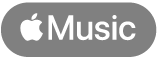 simgesine dokunun.
simgesine dokunun.
İpucu: Denetim Merkezi’nde
 simgesine dokunup basılı tutun, sonra Shazam uygulamasında yakın zamanda belirlenen şarkılarınızı görüntülemek için Geçmiş’e dokunun.
simgesine dokunup basılı tutun, sonra Shazam uygulamasında yakın zamanda belirlenen şarkılarınızı görüntülemek için Geçmiş’e dokunun.
iPhone 14 Pro veya daha yenisinde, Shazam uygulamasını yüklemediyseniz bile belirlenmiş bir şarkıyı bir Apple Music listesine ekleyebilirsiniz. Şarkı Denetim Merkezi’nde belirlendikten sonra, şarkı ayrıntılarını görüntülemek için bildirime dokunun, ![]() simgesine dokunun, Listeye Ekle’ye dokunun, sonra bir listeye dokunun.
simgesine dokunun, Listeye Ekle’ye dokunun, sonra bir listeye dokunun.
iPhone’da veya iPad’de şarkıyı Siri ile belirleme
iPhone’da veya iPad’de Siri ile bir şarkıyı yalnızca sesinizi kullanarak belirleyebilirsiniz. (En iyi deneyim için Siri’yi ayarladığınızdan emin olun.)
Çevrenizde müzik çalarken Siri’ye “Bu şarkının adı ne?” ya da “Ne çalıyor?” gibi bir şey sorun.
Belirlenen şarkı bir bildirimde görünür ve iCloud ve Shazam uygulaması ayarlarınız doğru bir şekilde yapıldıysa Shazam uygulamasındaki Müziğim’e eklenir.
Aşağıdakilerden birini yapın:
Şarkının Shazam’da parça ekranını açmak için bildirime dokunun.
Şarkıyı Müzik uygulamasında
 açmak için bildirimdeki
açmak için bildirimdeki 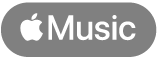 simgesine dokunun.
simgesine dokunun.
İpucu: Denetim Merkezi’nde
 simgesine dokunup basılı tutun, sonra Shazam uygulamasında yakın zamanda belirlenen şarkılarınızı görüntülemek için Geçmiş’e dokunun.
simgesine dokunup basılı tutun, sonra Shazam uygulamasında yakın zamanda belirlenen şarkılarınızı görüntülemek için Geçmiş’e dokunun.
HomePod, Apple Watch, Mac veya üzerinde Apple Vision Pro Siri’yi kullanarak da şarkıyı belirleyebilirsiniz.
Not: Siri bazı bölgelerde ve dillerde kullanılamayabilir. iOS ve iPadOS özelliklerin kullanılabilirliği hakkındaki Apple Destek makalesine bakın.
Şarkıları araç takımı kullanarak belirleme
Araç takımları, favori uygulamalarınızdaki güncel bilgileri ana ekranınızda gösterir. Son şarkılarınızı ve Shazam düğmesini parmağınızın ucunda tutmak için bir Shazam araç takımı ekleyebilirsiniz.
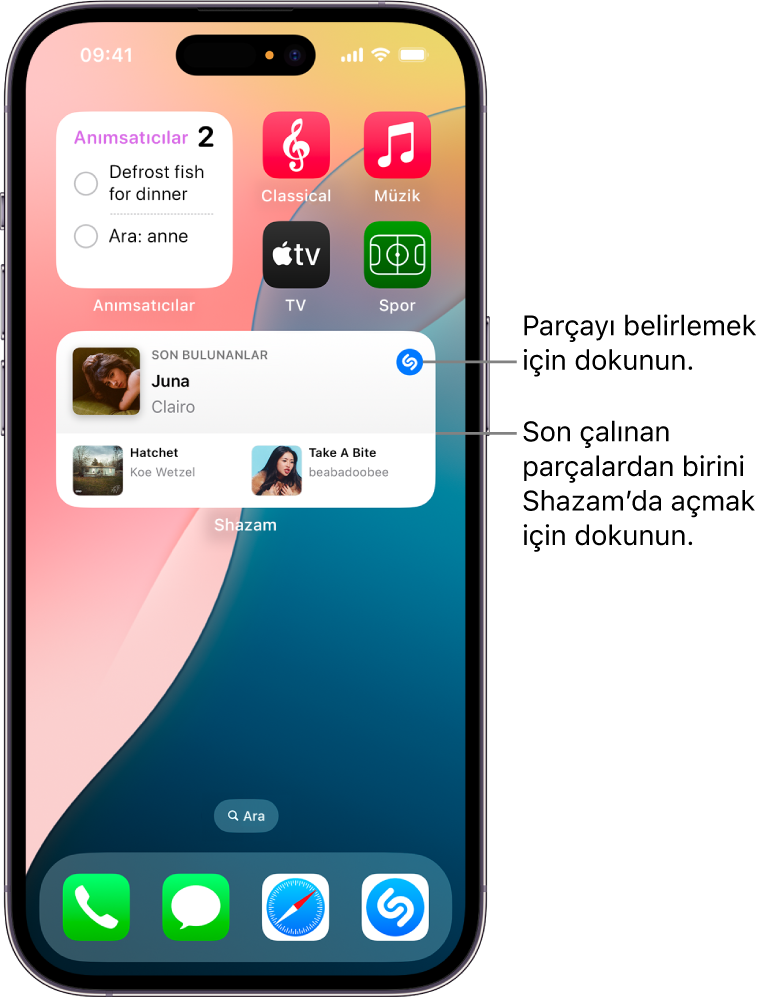
Aşağıdakilerden birini yapın:
iPhone’da veya iPad’de: Ana ekranınıza bir Shazam araç takımı ekleyin.
Android aygıtında: Ana ekranınıza bir Shazam araç takımı ekleyin.
Aşağıdakilerden birini yapın:
Shazam uygulamasını açmak ve şarkı belirlemek için
 simgesine dokunun.
simgesine dokunun.Araç takımında son şarkılardan birine dokunun, sonra Shazam uygulamasında şarkıyı çalmak veya önizlemesini dinlemek için
 simgesine dokunun.
simgesine dokunun.
Not: Shazam uygulamasında (yalnızca iPhone veya iPad) ya da Müzik uygulamasında (iPhone, iPad veya Android aygıtı) şarkıların tamamını dinlemek için Apple Music abonesi olmanız gerekir. Apple Music’e katılma adlı Apple Destek makalesine bakın.
Android aygıtında bildirimleri kullanarak şarkı belirleme
Android aygıtınızda Shazam uygulamasına
 gidin,
gidin,  simgesine dokunun (veya Kütüphane’ye kaydırın), sonra
simgesine dokunun (veya Kütüphane’ye kaydırın), sonra  simgesine dokunun.
simgesine dokunun.“Bildirim çubuğu”nu açın.
Çevrenizde veya başka bir uygulamada müzik çalarken ekranın en üstünden aşağı kaydırın, sonra Shazam’lamak İçin Dokunun bildirimine dokunun.
Şarkı belirlendikten sonra görünen bildirimde şunlardan birini yapın:
Şarkının parça ekranını açma: Bildirime dokunun.
Şarkının sözlerini gösterme: “Şarkı sözlerini gör”e dokunun.
Şarkıyı paylaşma: Paylaş’a dokunun, sonra bir paylaşma seçeneğini seçin.
Bildirimleri kullanarak belirlediğiniz şarkılar Shazam uygulamasına kaydedilir.
Android aygıtında Açılır Pencerede Shazam kullanarak şarkı belirleme
Android aygıtınızda Shazam uygulamasına
 gidin, sonra şunları yaparak Açılır Pencerede Shazam’ı ayarlayın:
gidin, sonra şunları yaparak Açılır Pencerede Shazam’ı ayarlayın: simgesine dokunun (veya Kütüphane’ye kaydırın), sonra
simgesine dokunun (veya Kütüphane’ye kaydırın), sonra  simgesine dokunun.
simgesine dokunun.“Bildirim çubuğu”nu ve “Açılır Pencerede Shazam”ı açın, sonra “Üstte göster” izinleri için ekrandaki yönergeleri izleyin.
Çevrenizde veya başka bir uygulamada müzik çalarken ekranın en üstünden aşağı kaydırın, sonra Shazam’lamak İçin Dokunun bildirimine dokunun.
Ekranın sağ tarafında nabız gibi atan Açılır Pencereden Shazam’la düğmesi görünür. Şarkı belirlendikten sonra şarkı adı ve albüm adı düğmenin yanında, şarkının kapak resmi ise düğmede görünür.
Not: Birkaç saniye sonra (varsa) şarkı sözleri önizlemesi şarkı adının yerine geçer.
Aşağıdakilerden herhangi birini yapın:
Şarkının parça ekranını açma: Düğmeye veya şarkı adına dokunun.
Şarkının sözlerini gösterme: Şarkı sözleri önizlemesine dokunun.
Şarkı sözleri önizlemesini kapatma:
 simgesine dokunun.
simgesine dokunun.
Başka bir şarkıyı belirlemek için ana ekranınızda Açılır Pencereden Shazam’la düğmesine dokunun.
Not: Android’de Ayarlar > Uygulamalar > Shazam’da “Üstte göster” açılmışsa Açılır Pencereden Shazam’la düğmesi ana ekranda sürekli kalır.
Açılır Pencereden Shazam’la düğmesini kaldırmak için onu ekranın en altındaki Sil düğmesine ![]() sürükleyin. Açılır Pencereden Shazam’la düğmesini yeniden göstermek için ekranın en üstünden aşağı kaydırın, sonra Shazam’lamak İçin Dokun bildirimine dokunun.
sürükleyin. Açılır Pencereden Shazam’la düğmesini yeniden göstermek için ekranın en üstünden aşağı kaydırın, sonra Shazam’lamak İçin Dokun bildirimine dokunun.
Pop-up Shazam kullanarak belirlediğiniz şarkılar Shazam uygulamasına kaydedilir.
Yanlış belirlenen bir şarkıyı bildirme
Shazam’ın bir şarkıyı yanlış belirlediğini düşünüyorsanız bunu uygulamada kolayca bildirebilirsiniz.
iPhone’daki, iPad’deki veya Android aygıtındaki Shazam uygulamasında
 , yanlış belirlenmiş bir şarkının yanındaki
, yanlış belirlenmiş bir şarkının yanındaki  simgesine dokunun, Yanlış şarkı mı? ifadesine dokunun, sonra Bildir’e dokunun.
simgesine dokunun, Yanlış şarkı mı? ifadesine dokunun, sonra Bildir’e dokunun.